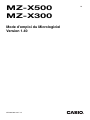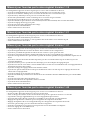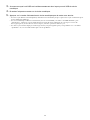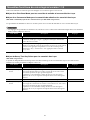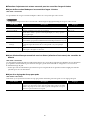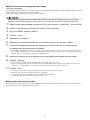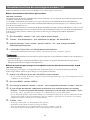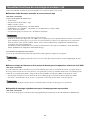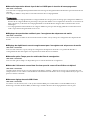Casio MZ-X300 (Ver. 1.40)
- Catégorie
- Lecteurs MP3 / MP4
- Taper
- (Ver. 1.40)
Ce manuel convient également à

MZX500/300-140-F-1A
FR
MZ-X500
MZ-X300
Mode d’emploi du Micrologiciel
Version 1.40

2
Les changements apportés au mircrologiciel par la version 1.0X sont décrits ci-dessous.
• Ajout d’un Pitch Bend Mode pour les sonorités de mélodie et les sonorités Hex Layer
• Ajout d’un Portamento Mode pour les sonorités de mélodie et les sonorités Hex Layer
• Ajout de Decay Time Key Follow pour les sonorités Hex Layer
• Fonction d’ajustement du volume accentué pour les sonorités d’orgue à tirettes
• Ajout de Percussion Mode pour les sonorités d’orgue à tirettes
• Ajout d’échantillons personnalisés aux Inst Select (sélection d’instrument) des sonorités de batterie
• Ajout d’un réglage de Group pour pads
• Ajout d’une fonction de chargement de Package
• Ajout de données échantillonnées
• Autres améliorations de fonction
Les changements apportés au micrologiciel par la version 1.10 sont décrits ci-dessous.
• Ajout d’ensembles d’échantillons personnalisés
• Ajout de fonctions pour charger ou sauvegarder toutes les données ou les données de pad
• Autres améliorations de fonction
Les changements apportés au micrologiciel par la version 1.21 sont décrits ci-dessous.
• Ajout d’enregistrement de variation de numéro dans la mémoire de configurations
• Ajout de la possibilité de spécifier le numéro d’une variation à jouer après une intro
• Ajout de la recherche du numéro d’emplacement d’un lors de la sauvegarde d’une configuration
• Ajout de l’enregistrement de l’opération de la pédale de maintien pendant l’enregistrement du séquenceur de
motif
• Ajout de la sélection de formes d’ondes importées par une sonorité d’extension pour un Hex Layer et les
sonorités de batteries
• Ajout de fonctions pour la synchronisation du tempo pour des exemples de réglage de pad
• Ajout de raccourcis d’accès direct à l’écran d’édition de sonorités et à l’écran d’éditions d’accompagnements en
maintenant enfoncées des touches
• Ajout du stockage des réglages du mixeur d’entrée externe
• Ajout d’une opération directe de touche pour modification d’une sonorité et pour les réglages de l’écran de
sélection d’accompagnement
• Ajout d’un réglage pour spécifier l’écran initial
• Ajout d’une fonction pour réécrire les informations de l’en-tête des données MIDI utilisées par le mode MIDI
Recorder
• Ajout d’une fonction de charge de fichier wav
• Ajout d’une indication de capacité de mémoire restante
• Ajout de données échantillonnées
• Autres améliorations de fonction
Les changements apportés au micrologiciel par la version 1.31 sont décrits ci-dessous.
• Fonction Audio Recorder améliorée et nouveau lecteur mp3
• Prise en charge de l’écriture et de la lecture de dossier pour les opérations relatives à la clé USB
• Capacité de stockage supplémentaire pour l’accompagnement personnalisé
• Nouvelle importation directe à partir de la clé USB pour la fonction d’accompagnement
• Réglages de quantisation améliorés pour l’enregistreur de séquenceur de motifs
• Réglage de répétition de nouvel enregistrement pour l’enregistreur de séquenceur de motifs
•
Nouvelle option Tempo pour les articles du filtre de consignation
• Notes de l’évènement sonore Note Preview quand le curseur Event Editor est déplacé
• Nouveau réglage de sortie MIDI Clock
• Autres améliorations de fonction
Mises à jour fournies par le micrologiciel Version 1.10
Mises à jour fournies par le micrologiciel Version 1.21
Mises à jour fournies par le micrologiciel Version 1.31
Mises à jour fournies par le micrologiciel Version 1.40

3
Cette section traite de la compatibilité des données personnalisées entre une ancienne version du micrologiciel et la
version la plus récente du micrologiciel.
• Les données suivantes sauvegardées avec une ancienne version du micrologiciel peuvent être importées avec la
dernière version du micrologiciel : données personnalisées (rythme (AC7), sonorités normales (ZTN), sonorités
diverses (ZVT), sonorités de piano (ZPF), sonorités hex layer (ZLT : MZ-X500 uniquement), données de son de
batterie (ZDR), sonorités d’orgue à tirettes (ZDO), données musicales (ZMF), préréglages musicaux (ZMP),
consignation (ZRM), banque de pad (ZPB), données échantillonnées (ZWT), données de phrases (ZPH), données
de séquence d’accord (ZCD), données d’arpèges (ZAR), toutes les données de sonorités (ZTA), toutes les données
d’accompagnement automatique (ZAA), toutes les données de configuration (ZRA)).
• Les données personnalisées sauvegardées avec la dernière version du micrologiciel ne peuvent pas être
importées avec une ancienne version du micrologiciel.
Si vous exécutez incorrectement la procédure de mise à jour du micrologiciel, il se peut que vous puissiez plus
démarrer votre clavier numérique. Veillez à respecter les points ci-dessous.
• Sauvegardez les données personnalisées de la mémoire du clavier numérique sur une clé USB avant de mettre à
jour le micrologiciel du clavier numérique.
• Ne débranchez pas l’adaptateur secteur ni ne retirez la clé USB du clavier numérique pendant que la mise à jour
du micrologiciel est en cours.
• Ne touchez aucun bouton ni aucune touche du clavier, sauf si c’est nécessaire pour la mise à jour, pendant que la
mise à jour du micrologiciel est en cours.
Réalisez les étapes ci-dessous pour réaliser la mise à jour.
1.
Copiez le fichier de micrologiciel « update.bin » sur une clé USB.
• Utilisez une clé USB qui a été formatés en FAT32.
• Placez le fichier de micrologiciel « update.bin » dans le fichier racine (pas dans un dossier) de la clé USB.
2.
Insérez la clé USB de l’étape 1 de cette procédure dans le port pour clé USB du clavier numérique.
3.
Sur l’écran MENU, touchez « SYSTEM SETTING ».
4.
À côté de « Information », touchez « Enter ».
5.
Dans la liste qui apparaît, touchez « Execute » à côté de « Update Firmware ».
6.
En réponse au message « Sure? Yes/No » qui apparaît, touchez « Yes ».
• La mise à jour du logiciel prend environ 30 minutes. Ne touchez pas le clavier numérique pendant cette période.
• Une barre de progression apparaît sur l’afficheur pour indiquer la progression de la mise à jour.
• Le clavier numérique redémarre automatiquement quand la mise à jour est terminée.
7.
Après le redémarrage du clavier numérique, retirez la clé USB.
L’opération de mise à jour du micrologiciel est maintenant terminée.
Si un message d’erreur apparaît et que la mise à jour échoue pour une raison ou une autre, réalisez les étapes ci-
dessous pour essayer de nouveau une mise à jour.
1.
Débranchez l’adaptateur secteur du clavier numérique.
2.
Recopiez correctement le fichier de mise à jour « update.bin » sur la clé USB.
Compatibilité des données personnalisées
Mise à jour du micrologiciel

4
3.
Assurez-vous que la clé USB est insérée correctement dans le port pour clé USB du clavier
numérique.
4.
Branchez l’adaptateur secteur sur le clavier numérique.
5.
Appuyez sur la touche d’alimentation du clavier numérique pour le mettre sous tension.
• Si la mise à jour démarre automatiquement, attendez environ 30 minutes jusqu’à ce que la mise à jour se termine et que le
clavier numérique redémarre.
• Si le clavier numérique redémarre normalement, allez sur l’écran MENU, et touchez « SYSTEM SETTING » puis
« Information ». Vérifiez la version actuelle du micrologiciel du clavier numérique. Si ce n’est pas la version de
micrologiciel prévue, réalisez de nouveau les étapes 5, 6 et 7 des opérations de mise à jour.
• Si la mise à jour est interrompue par un message d’erreur, cela peut signifier qu’il y a un problème avec votre fichier
« update.bin » et/ou la clé USB. Vérifiez quels sont les problèmes.

5
Cette section décrit les fonctions qui ont changées avec le micrologiciel version 1.10.
■ Ajout d’un Pitch Bend Mode pour les sonorités de mélodie et les sonorités Hex Layer
■ Ajout d’un Portamento Mode pour les sonorités de mélodie et les sonorités Hex Layer
(MZ-X500 et MZ-X300; ajout d’une sonorité Hex Layer MZ-X500 uniquement)
Les paramètres modifiables ci-dessous ont été ajoutés aux sonorités de mélodies et aux sonorités Hex Layer.
• Les réglages des paramètres Portamento On/Off de la version 1.0X sont maintenant intégrés dans le Portamento
Mode comme indiqué ci-dessous.
■ Ajout de Decay Time Key Follow pour les sonorités Hex Layer
(MZ-X500 uniquement)
L’ajout d’un temps de décroissance pour le suivi des touches pour les sonorités Hex Layer avec cette version
entraîne l’ajout des paramètres indiqués ci-dessous.
Nouvelles fonctions du micrologiciel version 1.10
Nom affiché Description Réglages
Portamento >Enter Portamento. C’est le groupe des paramètres modifiables de portamento.
Portamento Mode Mode Portamento. Sélectionner « On » pour ce réglage applique l’effet
portamento, tandis que « Legato » applique l’effet legato. Sélectionner
« Off » désactive les effets.
Off, On, Legato
Pitch Bend Mode Mode de pitch bend. Ce réglage contrôle quelles touches du clavier sont
affectées par l’effet de variation de la hauteur. Pour que la variation de la
hauteur soient appliquée uniquement à la note de la touche pressée,
sélectionnez « Key ». Sélectionner « All » applique l’effet à toutes les
notes jouées.
All, Key
Nom affiché Description Réglages
Filter >Enter Filtre. C’est le groupe des paramètres modifiables des filtres.
Decay Time Key
Follow
Permet d’ajuster le degré de changement du temps de décroissance de
l’enveloppe du filtre entre les touches voisines du clavier. Une valeur
plus élevée représente un plus grand changement.
Augmenter la valeur diminue le temps de décroissance du registre
supérieur du clavier, et augmente le temps de décroissance du registre
inférieur.
–64 à 0 à +63
Amp >Enter Amp. C’est le groupe des paramètres modifiables de l’amp.
Decay Time Key
Follow
Permet d’ajuster le degré de changement du temps de décroissance de
l’enveloppe du volume entre les touches voisines du clavier. Une valeur
plus élevée représente un plus grand changement.
Augmenter la valeur diminue le temps de décroissance du registre
supérieur du clavier, et augmente le temps de décroissance du registre
inférieur.
–64 à 0 à +63

6
■ Fonction d’ajustement du volume accentué pour les sonorités d’orgue à tirettes
■ Ajout de Percussion Mode pour les sonorités d’orgue à tirettes
(MZ-X500 et MZ-X300)
Les paramètres de l’orgue à tirettes indiqués ci-dessous sont ajoutés par cette version.
• Le réglage Leakage Noise de la version 1.0X a été changé en réglage Running Noise pour cette version.
■ Ajout d’échantillons personnalisés aux Inst Select (sélection d’instrument) des sonorités de
batterie
(MZ-X500 et MZ-X300)
Ce changement permet d’utiliser l’élément Inst Select sur l’écran des paramètres modifiables du son de batterie
pour spécifier les échantillons personnalisés chargés à partir d’une clé USB ou enregistrés avec la fonction
d’échantillonnage de pad.
• Notez que seuls les échantillons personnalisés pour lesquels Short est spécifié comme Length peuvent être
spécifiés pour un son de batterie.
■ Ajout d’un réglage de Group pour pads
(MZ-X5000 et MZ-X300)
Cette mise à jour ajoute une fonction Group qui permet d’alterner plusieurs pads avec le réglage de pad.
Nom affiché Description Réglages
Volume Volume. Contrôle le volume d’ensemble de l’orgue à tirettes. 0 à 127
Click Level Règle le volume du clic. 0 à 15
Percussion Mode Spécifie comment les percussions résonnent.
Sélectionnez « Mono » pour le son monophonique, ou « Poly » pour le
son polyphonique.
Mono, Poly
Noise >Enter Bruit. C’est le groupe des paramètres modifiables du bruit.
Running Noise Spécifie le volume du signal de la molette de sonorité (bruit de
déplacement) qui peut être habituellement entendu quand rien n’est joué.
0 à 15
Tone Wheel
Leakage
Spécifie le volume de fuite de signal des autres molettes de sonorité (bruit
de fuite de signal de molette de sonorité) quand vous jouez quelque
chose.
0 à 15
Drawbar Leakage Spécifie le volume de fuite de signal des tirettes (bruit de fuite des
tirettes) qui sont réglées au niveau 0.
0 à 15
Nom affiché Description Réglages
Group Affecte un numéro de groupe (1 à 8) à un pad.
Appuyer sur un pad alors que l’opération d’un autre pad avec le même
numéro de groupe est en cours arrête l’opération du pad en cours pour
démarrer l’opération du nouveau pad.
Off, 1 à 8

7
■ Ajout d’une fonction de chargement de Package
(MZ-X500 et MZ-X300)
Un ensemble regroupe plusieurs sonorités, un accompagnement automatique et d’autres données personnalisées
dans un fichier de données personnalisées (ZPK).
Réalisez les étapes ci-dessous pour charger un ensemble.
• Si l’opération de chargement de l’ensemble risque d’écraser des données existantes que vous souhaitez
conserver, sauvegardez les données existantes sur une clé USB avant de réaliser l’opération ci-dessous.
1.
Copiez le fichier de l’ensemble personnalisé (ZPK) dans le dossier « MUSICDAT » d’une clé USB.
2.
Insérez la clé USB dans le port pour clé USB du clavier numérique.
3.
Sur l’écran MENU, touchez « MEDIA ».
4.
Touchez « Load ».
5.
Sélectionnez « Package ».
6.
Sélectionnez le fichier d’ensemble que vous souhaitez charger, puis touchez « Select ».
7.
Un écran de réglage de l’ensemble chargé apparaît, et montre une liste des destinations de
chargement pour les données dans l’ensemble.
• Si l’ensemble comprend des données de sonorités personnalisées, des sous-catégories de sonorités apparaîtront aussi.
• Si l’ensemble comprend des données d’échantillons personnalisés et que Long est spécifié comme Length des données
échantillonnées, les échantillons sont affichés individuellement.
8.
Spécifiez une destination de chargement pour chaque élément de données personnalisées.
9.
Touchez « Execute ».
• Un message de confirmation pour le chargement de l’ensemble apparaît: « Sure? ».
• S’il existe déjà des données dans la destination de chargement dans la mémoire du clavier numérique, un message
« Replace? » vous demandant si vous voulez les remplacer par les nouvelles données apparaît.
10.
Touchez « Yes ».
• Le message « Please Wait » reste sur l’afficheur pendant toute la durée de l’opération.
• N’effectuez aucune opération lorsque ce message est affiché.
• « Complete » apparaît sur l’afficheur lorsque le chargemeent est terminé.
• Pour abandonner l’opération de chargement, touchez « No ».
■ Ajout de données échantillonnées
Des données échantillonnées pouvant être affectées aux pads ont été ajoutés avec cette mise à jour. Pour plus de
détails, reportez-vous l’Appendice pour Ver1.10.

8
Cette section décrit les fonctions qui ont changées avec le micrologiciel version 1.21.
■ Ajout d’ensembles d’échantillons personnalisés
(MZ-X500 et MZ-X300)
Les spécifications des données échantillonnées ont été améliorées, et il est maintenant possible de sélectionner des
ensembles d’échantillons personnalisés.
Un ensemble d’échantillons personnalisés est composé de plusieurs ensembles de données échantillonnées
personnalisées et vous pouvez sélectionner l’ensemble d’échantillons personnalisés que vous souhaitez parmi un
total de trois ensembles (A à C).
Les données échantillonnées personnalisées de chaque ensemble sont composées de 12 échantillons courts (avec une
durée d’enregistrement d’environ 3 secondes chacun) et de 4 échantillons longs (avec une durée d’enregistrement
d’environ 9 secondes chacun). Utilisez la procédure ci-dessous pour changer l’ensemble d’échantillons
personnalisés.
1.
Sur l’écran MENU, touchez « PAD » pour afficher le menu de pad.
2.
Touchez « User Sampling Set », puis sélectionner un réglage « Set A/Set B/Set C ».
3.
Quand le message « Sure? Yes/No » apparaît, touchez « Yes » pour changer l’ensemble
d’échantillons personnalisés.
4.
Le message « Please Wait » est affiché pendant cette opération.
• Après que l’ensemble d’échantillons personnalisés a été changé, le message « Complete! » apparaît.
• Les ensembles d’échantillons personnalisés ne peuvent pas être sauvegardés dans la mémoire de consignation ou
la banque de pad.
• Quand vous changez l’ensemble d’échantillons personnalisés, les données échantillonnés chargées dans la
banque de pad actuelle changent automatiquement.
■ Ajout de fonctions pour charger ou sauvegarder toutes les données ou les données de pad
(MZ-X500 et MZ-X300)
Vous ne pouvez pas charger ou sauvegarder toutes les données (ZAL) ou toutes les données de pad (ZPA).
Utilisez la procédure ci-dessous pour charger ou sauvegarder les données.
1.
Insérez la clé USB dans le port pour clé USB du clavier numérique.
• Si vous souhaitez charger des données, copiez en avance le fichier personnalisé que vous voulez changer dans le dossier
« MUSICDAT » de la clé USB.
2.
Sur l’écran MENU, touchez « MEDIA ».
3.
Pour charger les données, touchez « Load All ». Pour sauvegarder les données, touchez « Save All ».
4.
Si vous chargez des données, sélectionnez le fichier que vous souhaitez charger, puis touchez
« Execute ». Si vous sauvegardez des données, choisissez un nom de fichier, puis touchez « Enter ».
• Le message « Sure? » apparaît pour s’assurer que vous souhaitez charger ou sauvegarder le fichier.
• Si vous chargez des données et que d’autres données se trouvent déjà à l’endroit où les nouvelles données doivent être
chargées dans la mémoire du clavier numérique, le message « Replace? » apparaît pour s’assurer que vous souhaitez
remplacer les données existantes par les nouvelles données.
5.
Touchez « Yes ».
• Le message « Please Wait » est affiché pendant cette opération.
• N’effectuez aucune opération lorsque ce message est affiché.
• Une fois le chargement ou la sauvegarde terminé, le message « Complete » apparaît.
• Pour annuler l’opération de chargement ou de sauvegarde de données, touchez « No ».
Nouvelles fonctions du micrologiciel version 1.21

9
Cette section décrit les fonctions qui ont changées avec le micrologiciel version 1.31.
■ Ajout d’enregistrement de variation de numéro dans la mémoire de configurations
(MZ-X500 et MZ-X300)
Le numéro de variation d’accompagnement peut être enregistré sur la mémoire de configurations puis rappelé à
partir de cette mémoire.
La procédure ci-dessous spécifie un numéro de variation et le mémorise dans la mémoire de configurations.
1.
Pendant que l’accompagnement est arrêté, appuyez sur la touche SYNCHRO START.
2.
Appuyez sur une touche VARIATION (1 à 4) de façon que le numéro de variation correspondant
clignote.
3.
Tout en maintenant enfoncé la touche STORE, appuyez sur un bouton de mémoire de préréglage
(1 à 8) pour mémoriser le numéro de variation dans la zone de mémoire de préréglage correspondante.
Pendant que la lecture d’un accompagnement est en cours, sélectionner une zone de mémoire de préréglage où un
numéro de variation a été mémorisé à l’aide de la procédure ci-dessus joue l’accompagnement en fonction du
numéro de variation mémorisé. (Sélectionner une zone de mémoire de préréglage pendant que l’accompagnement
est arrêté entre en attente de synchronisation.)
■ Ajout de la possibilité de spécifier le numéro d’une variation à jouer après une intro
(MZ-X500 et MZ-X300)
Le numéro de variation sur lequel la transition doit se faire après que l’intro de l’accompagnement est terminée peut
être spécifié en avance.
La procédure ci-dessous permet de spécifier en avance le numéro de variation.
1.
Pendant que l’accompagnement est arrêté, appuyez sur la touche SYNCHRO START.
2.
Appuyez sur une touche VARIATION (1 à 4) de façon que le numéro de variation correspondant
clignote.
3.
Appuyez sur une touche INTRO (1 ou 2) de façon que le numéro d’intro correspondant clignote.
4.
Appuyer sur la touche START/STOP permet de jouer l’intro, puis, une fois que l’intro est terminée, la
transition est faite sur la variation avec le numéro correspondant à la touche appuyée à l’étape 2.
• La spécification du numéro d’intro et du numéro de variation à l’étape 3 peut être mémorisée dans la mémoire de
préréglage.
■ Ajout de la capacité de voir le numéro de zone lors de la sauvegarde d’une mémoire de
préréglage
(MZ-X500 et MZ-X300)
Quand vous appuyez sur la touche de préréglage STORE, la touche de zone (1 à 8) qui correspond au numéro de la
zone de mémoire de préréglage actuellement sélectionnée clignote.
Maintenir enfoncée la touche STORE pendant que vous appuyez sur la touche du numéro clignotant mémorise le
préréglage.
■ Ajout de l’enregistrement de l’opération de la pédale de maintien pendant l’enregistrement du
séquenceur de motif
(MZ-X500 et MZ-X300)
L’opération de la pédale de maintien est comprise dans l’enregistrement du séquenceur de motif enregistré, ce qui
rend possible de changer la longueur du maintien des notes du clavier.
Nouvelles fonctions du micrologiciel version 1.31

10
■ Ajout de la sélection de formes d’ondes importées par une sonorité d’extension pour un
Hex Layer et les sonorités de batteries
(MZ-X500 et MZ-X300)
Des formes d’onde intégrées dans les sonorités chargées à partir de MEDIA peuvent être sélectionnées avec les
écrans de réglage de la sonorité Hex Layer et de la sonorité de batterie.
La procédure ci-dessous peut être utilisée pour naviguer sur l’écran de sélection de forme d’onde et sélectionner une
sonorité chargée avec une forme d’onde intégrée.
• Sonorité Hex Layer : Tone 3 Edit 3 Advanced 3 Layer 3 Wave Number 3 User
• Sonorité de batterie : Tone 3 Edit 3 Inst 3 User
■ Ajout de fonctions pour la synchronisation du tempo pour des exemples de réglage de pad
(MZ-X500 et MZ-X300)
Un réglage Timing Sync a été ajouté, qui permet de jouer en boucle l’échantillon synchronisé avec le réglage de
timing du pad auquel l’échantillon est affecté.
■ Ajout de raccourcis d’accès direct à l’écran d’édition de sonorités et à l’écran d’édition
d’accompagnements en maintenant enfoncés des touches
(MZ-X500 et MZ-X300)
Des raccourcis ont été ajoutés pour permettre d’afficher les écrans d’édition en maintenant enfoncées les touches de
groupe SETTING ci-dessous.
Maintenir enfoncée la touche TONE affiche l’écran Tone Edit.
Maintenir enfoncée la touche RHYTHM affiche l’écran Pattern Sequencer.
■ Ajout du stockage des réglages du mixeur d’entrée externe
Les réglages du mixeur d’entrée externe peuvent être sauvegardés par la Reprise automatique et dans la mémoire
de configurations.
Les paramètres ci-dessous sont sauvegardés.
Partie externe : Volume, Reverb Send, Chorus Send, Delay Send, Line Select
■ Ajout d’une opération directe de touche pour modification d’une sonorité et pour les réglages
de l’écran de sélection d’accompagnement
(MZ-X500 et MZ-X300)
Sur l’écran de sélection de sonorité ou d ’accompagnement, les touches [+] et [–] peuvent être utilisées pour
sélectionner l’élément de données suivant ou précédent.
De plus, appuyer répétitivement sur le même commutateur de sonorité change la sous-catégorie.
Exemple : Pour sélectionner la deuxième sonorité dans E.Piano
Appuyez deux fois sur la touche Piano puis appuyez une fois sur la touche [+].
■ Ajout d’un réglage pour spécifier l’écran initial
(MZ-X500 et MZ-X300)
Un nouveau réglage Initial Display pour l’option avancée de SETTING peut être utilisé pour spécifier MENU,
MAIN, TONE, RHYTHM ou MIXER comme écran initial.
Nom affiché Description Réglages
Timing Sync Synchronise le timing de lecture d’un pad tapé avec le timing de la
lecture d’accompagnement automatique.
Off: Pas de synchro
Beat: Force la correction de la déviation des unités de battement.
Measure: Force la correction de la déviation des unités de mesure.
Off, Beat, Measure
Nom affiché Description Réglages
Initial Display Spécifie l’écran initial. MENU, MAIN, TONE,
RHYTHM, MIXER

11
■ Ajout d’une fonction pour réécrire les informations de l’en-tête des données MIDI utilisées par le
mode MIDI Recorder
(MZ-X500 et MZ-X300)
Quand vous démarrez la lecture, divers réglages de mixeur sont enregistrés dans l’en-tête des données MIDI
utilisées par le mode MIDI Recorder comme informations d’en-tête.
La fonction ajoutée peut être utilisée pour réécrire les informations de l’en-tête en réalisant la procédure ci-dessous.
• Informations réécrites
Parties
Piste système (Port : B Partie 1- 5), Piste solo 1-16 (Port: C, Partie 1-16)
Paramètres
Tone, Volume, Pan, Coarse Tune, Fine Tune, Bend Range, Reverb Send, Chorus Send, Delay Send
1.
Sélectionnez les données MIDI personnalisée à changer par le mode MIDI Recorder.
2.
Affichez l’écran Mixer, et changez les paramètres des données MIDI que vous souhaitez réécrire.
Les réglages de l’enregistreur MIDI sont montrés ci-dessous.
3.
Lorsque tous les changements sont comme vous le souhaitez, maintenez enfoncé la touche Store et
appuyez la touche MIDI Play/Stop.
4.
Cela réécrira les informations de l’en-tête MIDI avec les réglages actuels du mixeur et affichera
« Complete! »
■ Ajout d’une fonction de charge de fichier wav
(MZ-X500 et MZ-X300)
En plus du format de fichier natif de données échantillonnées, des fichiers WAV* pour usage général peuvent aussi
être importés lors de l’utilisation de la commande de charge sur le menu Média pour charger des données
échantillonnées à partir de la mémoire USB.
Les fichiers WAV apparaissent dans le dossier MUSICDAT en même temps que les fichiers ZWT.
* PCM Linéaire, 16 bits, Monaural/Stéréo, 44,1kHz/22,05 kHz
• En fonction de l’emplacement de stockage, 3 secondes (court) ou 9 secondes (long) sont coupées de l’en-tête des
données du fichier wav importé, qui est ensuite converti en 44,1kHz monaural. Le format WAV n’est pas pris en
charge lors de la sauvegarde des données de l’appareil sur la mémoire USB.
■ Ajout d’une indication de capacité de mémoire restante
(MZ-X500 et MZ-X300)
L’écran d’information SETTING montre la capacité de mémoire restante actuelle.
■ Ajout de données échantillonnées
• Les données des sonorités et les données d’accompagnement ont été mise à jour.
Le nombre de sonorités a été augmenté. (MZ-X300: De 900 à 950 sonorités; MZ-X500: De 1100 à 1150 sonorités)
Pour plus de détails, reportez-vous l’Appendice pour Ver1.31.
Nom affiché Description Réglages
Free Space Indique l’espace libre actuellement disponible. –

12
Cette section décrit les fonctions qui ont changées avec le micrologiciel version 1.40.
■ Fonction Audio Recorder améliorée et nouveau lecteur mp3
(MZ-X500 et MZ-X300)
Cette version ajoute un lecteur mp3*.
* Format mp3
• Extension du nom de fichier : mp3
• MPEG-1 Audio Layer3
• Fréquence d’échantillonnage : 44,1kHz/48kHz
• Débit binaire : 32 à 320 kbps ; compatible avec le débit binaire variable (VBR)
• Canal : Monaural, Stéréo
• Longueur de piste pouvant être lue : 90 minutes maximum
• L’enregistrement au format audio mp3 est pris en charge.
• Dans le cas d’un fichier mp3 créé avec VBR, le clavier peut ne pas être capable d’obtenir la durée correcte de la
piste. Pendant la lecture mp3, vous pouvez voir les informations ci-dessous en appuyant sur la touche Info.
Nom du fichier, Titre, Artiste, Album, Année, Genre, Durée, Débit binaire, Fréquence d’échantillonnage
(caractères d’un octet uniquement)
(Pendant la lecture d’un fichier wav, seules les informations suivantes sont affichées : Nom du fichier,
Durée, Débit binaire, Fréquence d’échantillonnage.)
Une fonction de répétition a été ajoutée.
Un icône de fonctionnement permet de sélectionner OFF, répétition unique et tout répéter.
• Sélectionner Tout répéter permet de lire tous les morceaux dans un dossier dans l’ordre alphabétique de leur
titre.
■ Prise en charge de l’écriture et de la lecture de dossier pour les opérations relatives à la clé USB
(MZ-X500 et MZ-X300)
Lors de l’utilisation de la clé USB, vous pouvez maintenant parcourir le contenu d’un dossier, naviguer jusqu’au
dossier parent et créer de nouveaux dossiers. Cela permet d’ajouter la possibilité d’intervenir sur l’affichage d’un
fichier de la clé USB, menu Media, catégorie de lecture de Media, enregistreur MIDI et enregistreur audio.
• Une marque de flèche au niveau du nom de dossier indique que le contenu du dossier peut être affiché.
• Un article « ParentFolder » dans la liste vous permet si nécessaire de retourner au dossier parent.
• Un maximum de 10 niveaux de dossiers et de 999 fichiers sont pris en charge par ces opérations.
■ Capacité de stockage supplémentaire pour l’accompagnement personnalisé
(MZ-X500 et MZ-X300)
La zone de stockage pour les données d’accompagnement personnalisé passe de 100 éléments à 500 éléments.
Nouvelles fonctions du micrologiciel version 1.40

13
■ Nouvelle importation directe à partir de la clé USB pour la fonction d’accompagnement
(MZ-X500 et MZ-X300)
La fonction d’accompagnement prend maintenant en charge le chargement direct de données personnalisées d’une
clé USB.
Une catégorie Media a été ajoutée à l’écran de sélection de l’accompagnement.
• Les données d’accompagnement de la catégorie Media ne sont pas prises en charge par l’enregistreur MIDI. Les
données de la catégorie Media ne peuvent pas non plus être éditées avec le séquenceur de motifs. Pour réaliser de
telles opérations, les données d’accompagnement doivent d’abord être chargées dans la mémoire du clavier
numérique.
• L’accompagnement sélectionné dans la catégorie Media ne peut pas être changé pendant la lecture du lecteur
audio ou quand un enregistrement est en cours.
■ Réglages de quantisation améliorés pour l’enregistreur de séquenceur de motifs
(MZ-X500 et MZ-X300)
Des notes de trente secondes et des triolets de trente secondes sont ajoutés pour l’enregistreur de séquenceur de
motifs.
■ Réglage de répétition de nouvel enregistrement pour l’enregistreur de séquenceur de motifs
(MZ-X500 et MZ-X300)
Une nouvelle fonction Loop On/Off pour l’enregistreur de séquence de motifs vous permet de décider si
l’enregistrement doit être répété ou non quand la fin d’une boucle est atteinte.
■ Nouvelle option Tempo pour les articles du filtre de consignation
(MZ-X500 et MZ-X300)
Une nouvelle option Tempo est disponible pour les articles du filtre de consignation.
■ Notes de l’évènement sonore Note Preview quand le curseur Event Editor est déplacé
(MZ-X500 et MZ-X300)
Quand l’article Note Preview est activé dans Event Editor « Setting », déplacer le curseur sur un numéro de note
compris entre C-1 et G-9 dans la liste d’édition d’événement fait résonner la note correspondante de façon que vous
puissiez vérifier sa hauteur.
■ Nouveau réglage de sortie MIDI Clock
(MZ-X500 et MZ-X300)
Un article « Clock Out On/Off » a été ajouté au menu MIDI pour commander la sortie de MIDI Clock, le
démarrage/arrêt des données MIDI, le démarrage/arrêt des données d'accompagnement et encore plus.

14
MA1611-A
-
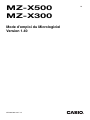 1
1
-
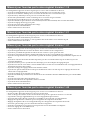 2
2
-
 3
3
-
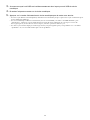 4
4
-
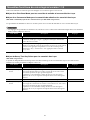 5
5
-
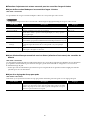 6
6
-
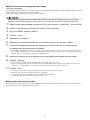 7
7
-
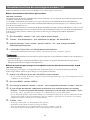 8
8
-
 9
9
-
 10
10
-
 11
11
-
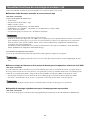 12
12
-
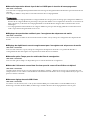 13
13
-
 14
14
Casio MZ-X300 (Ver. 1.40)
- Catégorie
- Lecteurs MP3 / MP4
- Taper
- (Ver. 1.40)
- Ce manuel convient également à